联想电脑怎么录屏幕视频带声音 联想电脑如何录屏
更新日期:2024-03-20 16:24:45
来源:投稿
手机扫码继续观看

最近有不少使用联想电脑的小伙伴,想要录制电脑屏幕视频和声音,但是却不知道怎么操作,于是来系统求助小编,为了帮助到大家,小编到网上查阅了资料,总结出了两种联想电脑录屏的方法,大家如果不会录屏的话,赶快来系统看看具体方法吧。

联想电脑怎么录屏幕视频带声音?
方法一、
1.设置-游戏,选择XBOX Game Bar,打开此功能;
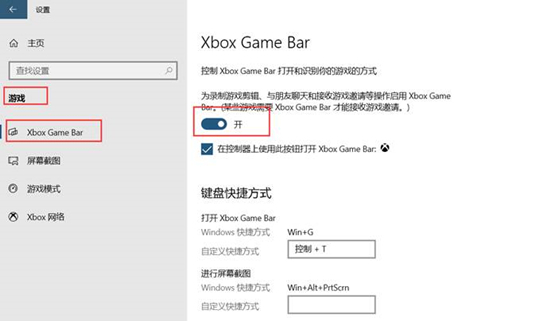
2.选择屏幕截图,取消勾选“在我录制时默认打开麦克风”和“仅录制游戏音频”;
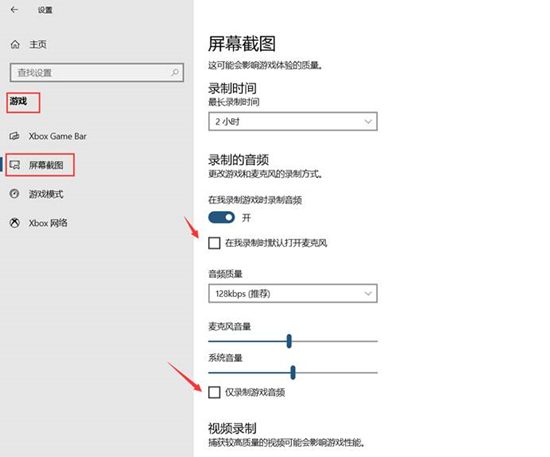
3.打开需要录制的内容,按WIN+G,出现捕获的界面以后,点击开始录制的按钮,等待录制完成。
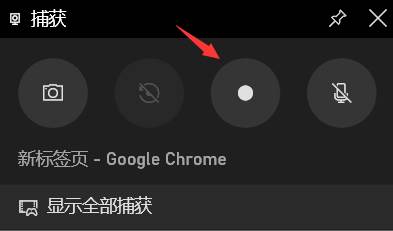
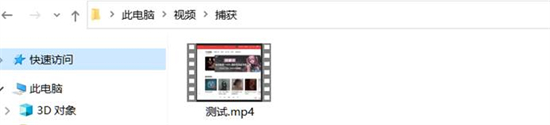
方法二、
1.我们还可以使用ev录屏,在软件首页,点击“仅麦克风”;
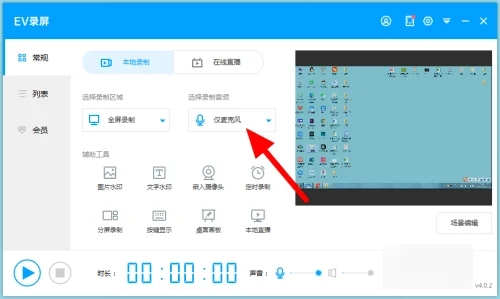
2.出现下拉,点击“麦和系统声音”;
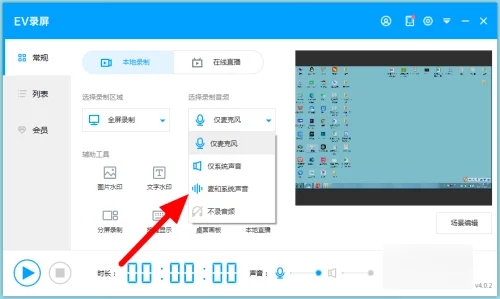
3.完成设置,点击“开始”;
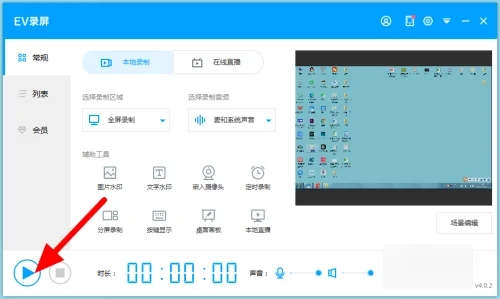
4.完成录制,点击“结束”;
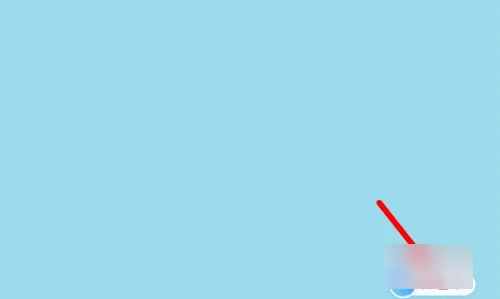
5.这样电脑就成功录制屏幕视频和声音。
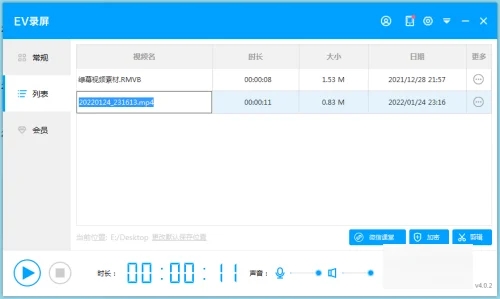
以上就是小编为大家带来的联想电脑怎么录屏幕视频带声音的方法了,希望能帮助到大家。
该文章是否有帮助到您?
常见问题
- monterey12.1正式版无法检测更新详情0次
- zui13更新计划详细介绍0次
- 优麒麟u盘安装详细教程0次
- 优麒麟和银河麒麟区别详细介绍0次
- monterey屏幕镜像使用教程0次
- monterey关闭sip教程0次
- 优麒麟操作系统详细评测0次
- monterey支持多设备互动吗详情0次
- 优麒麟中文设置教程0次
- monterey和bigsur区别详细介绍0次
系统下载排行
周
月
其他人正在下载
更多
安卓下载
更多
手机上观看
![]() 扫码手机上观看
扫码手机上观看
下一个:
U盘重装视频











